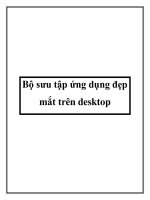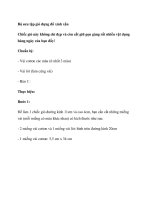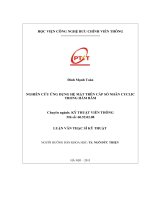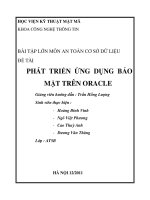Bộ sưu tập ứng dụng đẹp mắt trên desktop potx
Bạn đang xem bản rút gọn của tài liệu. Xem và tải ngay bản đầy đủ của tài liệu tại đây (192.11 KB, 5 trang )
Bộ sưu tập ứng dụng đẹp
mắt trên desktop
Nếu muốn tìm những công cụ vừa để trang trí cho Windows, vừa giúp việc
sử dụng máy tính được thuận tiện hơn, bạn không nên bỏ qua bộ sưu tập các
gadget đẹp mắt và thú vị dưới đây.
Nếu đang sử dụng smartphone, hẳn bạn đã quen thuộc với khái niệm gadget,
là các ứng dụng nhỏ hiển thị trên màn hình chủ của điện thoại, giúp bạn dễ
dàng khai thác các chức năng của điện thoại.
Tương tự, Windows Gadget là các ứng dụng nhỏ, nằm trên desktop của
Windows, ngoài việc cung cấp các chức năng đơn giản để sử dụng máy tính
được thuận tiện hơn, các gadget còn là một công cụ để trang trí cho màn
hình càng thêm sinh động.
Bộ sưu tập các gadget dưới đây không chỉ mang đến cho bạn hàng loạt
những ứng dụng nhỏ và hữu ích trên desktop mà còn giúp desktop trở nên
đẹp mắt và sinh động hơn.
Download bộ ứng dụng gadget tại đây.
Sau khi hoàn tất quá trình cài đặt, phần mềm sẽ bắt đầu quá trình kiểm tra
xem hệ thống có đủ sức chạy ứng dụng hay không. Bạn có thể không cần
quan tâm đến quá trình này và nhấn nút Close hoặc chờ trong giây lát nhấn
OK để bỏ qua.
Quay trở lại desktop của Windows, bạn sẽ thấy danh sách các ứng dụng nằm
xung quanh trên màn hình với giao diện mờ ảo khá đẹp mắt.
Bạn có thể kéo và di chuyển các ứng dụng đến bất kỳ vị trí nào trên màn
hình mà mình muốn. Bạn có thể sắp xếp vị trí các ứng dụng sao cho thuận
tiện với quá trình sử dụng nhất.
Nếu có 1 ứng dụng nào mà bạn không muốn hiển thị, chỉ việc kích chuột
phải lên đó và nhấn Close Gadget.
Để kích hoạt lại các ứng dụng đã đóng trước đó, bạn mở kích chuột phải lên
1 khung ứng dụng bất kỳ, chọn More Gadget. Hộp thoại chính của phần
mềm hiện ra. Tại đây bạn có thể chọn bất kỳ ứng dụng nào mà mình muốn
để đưa trở lại ra màn hình desktop.
Trong số các ứng dụng do phần mềm cung cấp có khá nhiều ứng dụng hữu
ích như các ứng dụng để hiển thị mức độ sử dụng tài nguyên hệ thống, tốc
độ của hệ thống, các ứng dụng về thời tiết, đồng hồ, lịch hay các ứng dụng
hiển thị dung lượng pin của laptop, tốc độ kết nối Internet…
Để đăng nhập vào ứng dụng email (để kiểm tra mail ngay trên ứng dụng),
bạn kích đôi vào biểu tượng ứng dụng này rồi điền thông tin đăng nhập hộp
thư.
Tương tự, với ứng dụng hiển thị thông tin về thời tiết, bạn kích đôi vào biểu
tượng của ứng dụng, điền tên thành phố và quốc gia và mình đang sống vào
hộp thoại để khai báo thông tin.
Trong trường hợp bạn muốn ẩn dấu đi các biểu tượng trên Windows, chỉ để
giữ lại các khung ứng dụng, tương tự như trên giao diện chủ của
smartphone, bạn kích chuột phải vào 1 vị trí bất kỳ trên desktop, chọn View
và bỏ đi tùy chọn Show desktop Icons.
Tiến hành bước ngược lại như trên để hiển thị trở lại các biểu tượng trên
desktop.
Bây giờ, với bộ ứng dụng trên desktop, Windows của bạn không chỉ đẹp mắt
hơn và quá trình sử dụng máy tính trở nên thuận tiện và dễ dàng hơn, với
một phong cách hoàn toàn mới, tương tự như phong cách trên smartphone.
Đặc biệt, nếu lo lắng rằng bộ ứng dụng này sẽ làm tốn thêm tài nguyên trên
hệ thống thì bạn có thể an tâm, bởi lẽ khi sử dụng toàn bộ các ứng dụng,
dung lượng RAM mà chúng chiếm dụng chỉ ở mức trên dưới 15MB.
Ngoài ra, bạn có thể tham khảo thêm phần mềm với tên gọi Pokki, đã được
Dân trí giới thiệu tại đây để khai thác các ứng dụng trực tuyến trên Windows
theo phong cách độc đáo của smartphone.